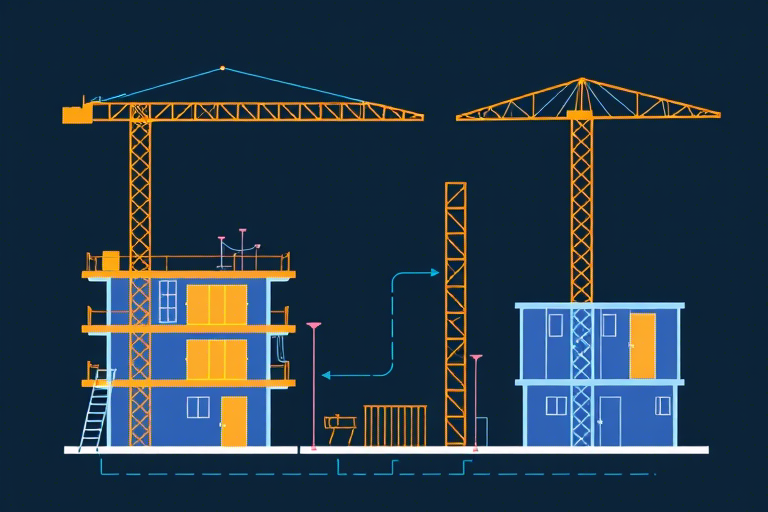Project项目管理软件教:新手如何快速上手并高效管理项目?
在当今快节奏的商业环境中,项目管理已成为企业成功的关键。无论是建筑、IT开发还是市场营销活动,一个结构化的项目管理流程能显著提升团队协作效率和交付质量。Microsoft Project作为全球最广泛使用的项目管理工具之一,以其强大的功能和灵活性赢得了无数专业人士的青睐。但对初学者来说,面对复杂的界面和丰富的功能,往往感到无从下手。本文将系统性地介绍如何使用Project项目管理软件,从基础操作到高级技巧,帮助你快速掌握这一利器,真正实现项目从规划到执行的全流程掌控。
一、了解Project项目管理软件的核心价值
在开始学习之前,理解Project的核心价值至关重要。它不仅仅是一个日历或任务列表工具,而是一个集成了时间管理、资源分配、成本控制、进度跟踪和风险管理于一体的综合平台。通过Project,项目经理可以:
- 可视化项目全貌:以甘特图形式清晰展示任务依赖关系和关键路径,让复杂项目变得直观易懂。
- 优化资源配置:合理安排人力、设备等资源,避免资源冲突与浪费,确保项目在预算内按时完成。
- 实时监控进度:通过进度百分比、实际工时对比等功能,及时发现偏差并调整计划,降低项目风险。
- 提高团队协同效率:支持多人协作模式,团队成员可随时查看任务状态、更新进展,减少沟通成本。
二、安装与基础设置:搭建你的第一个项目环境
第一步是确保你已正确安装Microsoft Project。建议使用最新版本(如Project 2024),以获得最佳性能和最新功能。安装完成后,启动软件并创建一个新项目文件:
- 新建项目:点击“文件”>“新建”,选择“空白项目”或从模板库中挑选适合行业类型的模板(如IT项目、建筑工程等)。
- 设置项目基本信息:在“项目信息”对话框中定义项目的开始日期、结束日期、日历类型(如标准工作日历)以及项目单位(如小时、天)。
- 配置视图:切换至“甘特图”视图,这是最常用的项目视图。你也可以根据需要启用“网络图”、“资源使用状况”或“日程表”等视图进行多角度分析。
三、核心功能详解:任务分解与时间规划
这是Project最核心的功能模块,也是项目成功的基础。你需要将整个项目拆解为一系列可执行的任务,并为其分配时间和依赖关系。
1. 创建任务列表
在左侧的任务栏中,逐行输入每个任务名称(如“需求调研”、“原型设计”、“开发测试”)。每条任务默认具有一个唯一编号(Task ID)和一个默认持续时间(通常为1天)。
2. 设置任务属性
双击任务或右键选择“任务信息”,你可以详细设置:
- 工期(Duration):明确任务所需的时间长度,例如“5天”或“40小时”。
- 开始/结束时间:手动指定起止日期,或让Project根据前序任务自动推算。
- 前置任务(Predecessors):定义任务之间的逻辑关系。常见的有四种类型:
FS(Finish-to-Start):前一任务完成后,后一任务才能开始(最常见);
SS(Start-to-Start):两个任务同时开始;
FF(Finish-to-Finish):两个任务同时结束;
SB(Start-to-Finish):前一任务开始后,后一任务才能完成(较少用)。
3. 使用里程碑(Milestone)标记关键节点
里程碑是一种特殊的任务,其工期为零,用于标识重要事件(如“客户验收”、“上线发布”)。在任务名称后添加“[M]”标签即可自动识别为里程碑。
四、资源管理:合理调配人力与物资
高效的项目离不开合理的资源分配。Project允许你定义内部团队成员、外部供应商及设备资源,并将其关联到具体任务上。
1. 添加资源清单
进入“资源工作表”视图,点击“资源名称”列,逐一输入人员姓名(如张伟、李娜)、角色(如开发工程师、测试员)或设备名称(如服务器、笔记本电脑)。每个资源还可以设定其可用性(如每周工作40小时)和费率(用于成本核算)。
2. 分配资源到任务
回到甘特图视图,选中某个任务,在“资源名称”列中勾选对应的资源。Project会自动计算该任务所需的总工时,并检查是否存在资源过度分配问题(即同一时间段内某资源被分配了超过其可用工时的任务)。
3. 解决资源冲突
若出现冲突,Project会在“资源使用状况”视图中标红提示。你可以通过以下方式解决:
- 调整任务优先级或工期;
- 增加资源(如临时雇佣外包人员);
- 重新安排任务顺序(改变前置关系);
- 启用“资源平滑”功能,让Project自动优化排期。
五、进度跟踪与绩效评估
项目不是一次性规划就结束了,而是需要持续监控和动态调整。Project提供了强大的进度跟踪机制。
1. 更新任务状态
定期收集团队反馈,在Project中更新每个任务的实际完成百分比(% Complete)。例如,“原型设计”已完成60%,则输入60%。Project会自动计算出当前项目整体进度。
2. 对比计划 vs 实际
在甘特图中,你会看到蓝色线条代表计划进度,灰色阴影表示实际进度。通过颜色差异,可以直观判断哪些任务滞后或提前。
3. 生成报告与仪表板
Project内置多种预设报表(如“项目摘要”、“资源使用情况”、“任务延迟分析”),也可自定义报告模板导出PDF或Excel格式,便于向管理层汇报。
六、进阶技巧:提升效率与专业度
掌握上述基础后,你可以尝试一些进阶功能来进一步提升项目管理水平:
1. 使用基线(Baseline)进行基准对比
在项目初期,保存一份原始计划作为基线(点击“项目”>“设置基线”)。后续每次更新进度后,都可以与基线比较,量化偏差程度,评估项目健康度。
2. 集成Microsoft Teams或OneDrive
Project可与Office 365生态无缝集成。将项目文件存储在OneDrive中,团队成员可通过Teams直接访问并评论任务,实现真正的在线协作。
3. 利用条件格式突出显示异常数据
通过“条件格式”功能,当某任务延迟超过3天时,自动变红提醒;若某资源利用率超过90%,则标黄警告——让你一眼发现问题所在。
4. 自动化重复任务(Recurring Tasks)
对于周期性任务(如周报提交、月度评审),可设置为重复任务,减少手动录入错误,提高一致性。
七、常见误区与避坑指南
即使是经验丰富的用户也容易踩坑。以下是一些高频错误及解决方案:
- 误区一:忽视资源限制:盲目分配资源可能导致超负荷工作,反而拖慢整体进度。建议先做资源平衡,再调整计划。
- 误区二:忽略依赖关系:未正确设置前置任务会导致甘特图混乱,无法准确反映真实路径。务必花时间梳理逻辑链条。
- 误区三:不更新进度:静态计划无法反映现实变化。养成每日/每周更新的习惯,保持数据鲜活。
- 误区四:滥用高级功能:如不熟悉“关键路径”或“浮动时间”概念,强行干预可能适得其反。建议先理解原理再动手。
八、结语:从入门到精通,开启高效项目之旅
Project项目管理软件教不仅是一门技术,更是一种思维方式的转变。它教会我们用结构化的方法去思考项目,用数据驱动决策,用协作代替单打独斗。无论你是刚接触项目管理的新手,还是希望提升效率的老手,只要按照本文步骤逐步实践,都能在短期内掌握这套强大工具。记住,熟练使用Project的关键在于持续练习与反思——边做边学,才能真正把项目变成你手中的艺术品。